Le concept de fenêtres en mosaïque n’est pas récent sous Linux. Il s’agit même d’une des méthodes les plus courantes pour organiser l’affichage des fenêtres sur cette plateforme. L’engouement pour cette disposition, particulièrement chez les développeurs, s’explique par sa capacité à permettre la gestion simultanée de nombreuses applications. Auparavant, les utilisateurs désireux de profiter des gestionnaires de fenêtres en mosaïque devaient composer avec des environnements de bureau peu pratiques et dépassés, principalement contrôlés par des raccourcis clavier, comme i3. Les adeptes des environnements de bureau modernes étaient donc privés de cette fonctionnalité, jusqu’à l’arrivée d’une extension Gnome permettant d’activer le mode mosaïque au sein de Gnome Shell.
Cette extension, nommée gTile, offre aux utilisateurs la possibilité de bénéficier des avantages du tuilage, une fonctionnalité appréciée dans de nombreux gestionnaires de fenêtres légers, au sein de l’environnement de bureau moderne de Gnome Shell. Voici comment la configurer.
Installation de gTile
gTile étant une extension Gnome Shell, son installation s’effectue via le magasin d’extensions Gnome. Vous pouvez accéder à la page de l’extension gTile en cliquant ici. Une fois sur la page, activez le curseur « on » pour faire apparaître l’invite d’installation. Cliquez sur « installer » lorsque l’invite apparaît. L’installation de gTile est immédiate.
Notez que cette méthode d’installation simplifiée ne fonctionnera que si le module d’intégration « Gnome Chrome » est activé dans votre navigateur. Pour activer ce module, suivez les instructions de ce guide.
Si vous ne souhaitez pas installer le module, l’extension peut également être installée par téléchargement.
Pour installer l’extension sans utiliser le module du navigateur, lancez l’outil « Gnome Tweak » et cliquez sur « Extensions ». Ouvrez ensuite la page de l’extension gTile sur le site web et sélectionnez la version de Gnome Shell que vous utilisez dans le menu déroulant situé à côté de « Version Shell ». Le téléchargement débutera.
Une fois le téléchargement terminé, retournez dans l’outil Gnome Tweak et cliquez sur « ouvrir ». Une fenêtre de dialogue s’affichera, vous invitant à rechercher le fichier d’extension à installer.
Localisez gTile dans le répertoire « Téléchargements » et sélectionnez-le. L’extension s’installera alors sur votre système. Pour l’activer, faites défiler la liste des extensions dans l’outil Tweak et cliquez sur le bouton « on » situé à côté de « gTile ».
Utilisation de gTile
Après avoir installé gTile, vous pouvez l’utiliser pour organiser vos fenêtres en mosaïque dans Gnome Shell. Pour démarrer le tuilage, cliquez sur l’icône de l’outil graphique dans le panneau Gnome. Cette icône permet à l’utilisateur d’indiquer à gTile la manière de dimensionner les fenêtres sur une grille.
Les utilisateurs ont le choix entre trois tailles de grille différentes : 8 × 6, 6 × 4 et 4 × 4. Pour changer de grille, cliquez sur l’icône gTile, sélectionnez l’une des trois options et l’outil de dimensionnement adoptera automatiquement la nouvelle taille.
Remarque : gTile fonctionne de manière optimale lorsque plusieurs fenêtres sont ouvertes simultanément.
Tuilage manuel
Une des fonctionnalités clés de gTile est sa capacité à permettre le tuilage manuel. Pour ce faire, il s’appuie sur le gestionnaire de fenêtres Gnome, plutôt que sur des solutions techniques complexes. Pour dimensionner manuellement une application, basculez dessus, puis utilisez la grille pour dessiner la zone de tuile souhaitée.
gTile interprète le dessin de la grille et ajuste la taille de l’application en conséquence. Répétez cette opération pour chaque application afin de créer une disposition en mosaïque personnalisée.
Tuilage en écran partagé 4 × 4
En plus du tuilage manuel, gTile propose un mode de tuilage automatique, notamment un mode « 4 × 4 » qui permet de dimensionner quatre fenêtres de manière égale, chacune occupant 25% de l’écran. Il est important de noter que le mode 4 × 4 ne nécessite pas forcément quatre applications. Le nombre de fenêtres est évolutif. Si vous cliquez sur cette option avec huit applications ouvertes, l’outil affichera une grille de 8×8, etc.
Pour utiliser ce mode de dimensionnement automatique, cliquez sur l’icône gTile dans le panneau et sélectionnez l’icône représentant quatre fenêtres de taille identique.
Tuilage d’écran 1 × 2
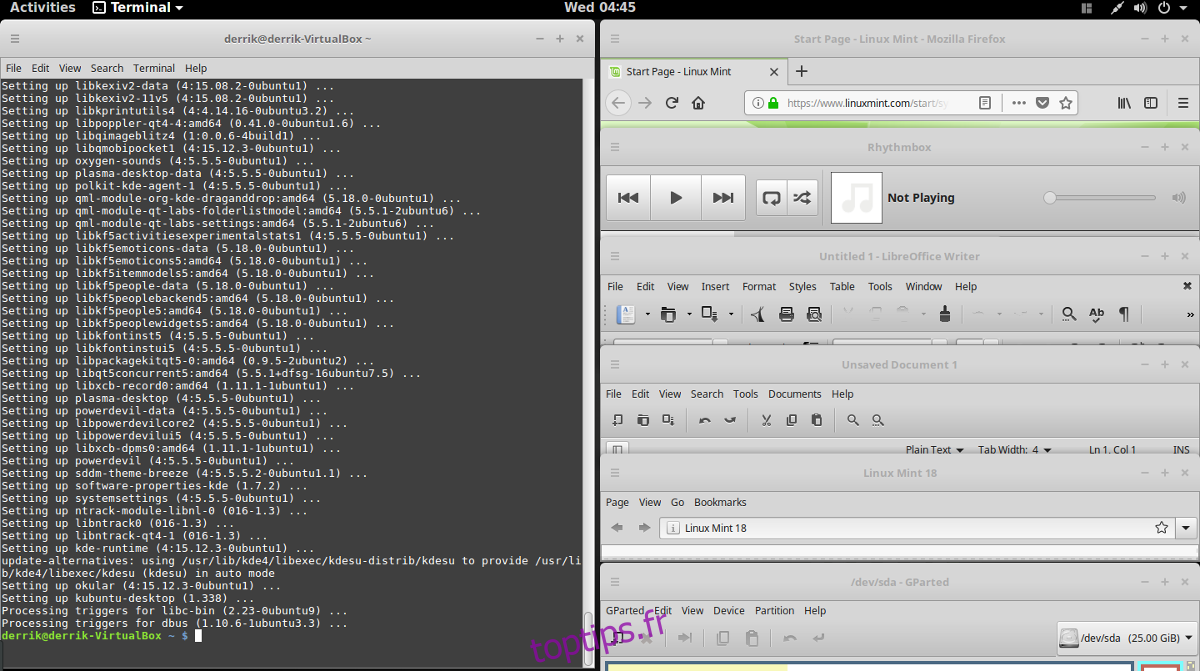
Le mode 1 × 2 constitue un autre mode de tuilage intéressant. Il permet d’afficher une application occupant 50% de l’écran à gauche, tandis que deux autres se partagent les 50% restants à droite (25% chacune). De la même manière que le mode précédent, ce mode est évolutif (1 × 2 peut devenir 1 × 4, etc.).
Pour appliquer ce mode, cliquez sur l’icône gTile dans le panneau et sélectionnez l’icône située à côté de celle du mode 4 × 4. Vos applications devraient alors s’organiser automatiquement selon la disposition 1 × 2.
Désinstallation de gTile
Si vous souhaitez désinstaller gTile, ouvrez l’outil Gnome Tweak et cliquez sur le bouton « Extensions ». Dans la liste des extensions, localisez « gTile » et cliquez sur le bouton « supprimer ». Vous pouvez également désactiver temporairement gTile en revenant sur la page de l’extension gTile et en mettant le curseur sur « off ».
Autres extensions de tuilage
Outre gTile, de nombreuses autres extensions proposent des fonctionnalités de tuilage pour l’environnement de bureau Gnome. Une excellente alternative à gTile est Tilingnome. Il s’agit d’une option solide qui met l’accent sur les raccourcis clavier plutôt que sur l’utilisation de la souris. Tilingnome prend actuellement en charge toutes les versions de Gnome Shell jusqu’à la version 3.28.
Pour l’installer, rendez-vous sur le magasin d’extensions Gnome Shell, activez le curseur « on » et procédez à l’installation. N’hésitez pas également à consulter la page officielle Github pour en apprendre davantage sur les raccourcis clavier de Tilingnome.